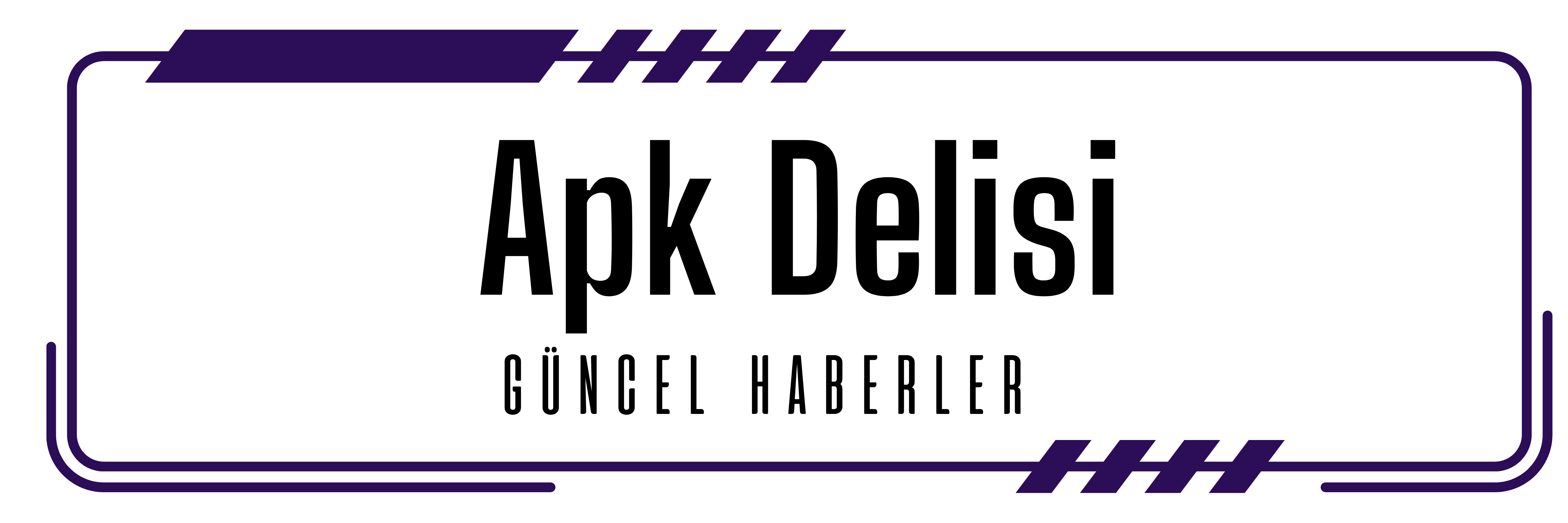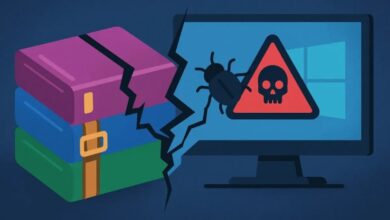Windows 11 Başlat Menüsü Yenileniyor: Windows 8 Esintileri ve Yeni Özellikler

Microsoft, Windows 11 kullanıcı deneyimini sürekli olarak geliştirmeye devam ediyor. Son olarak, Başlat menüsünde yapılacak olan önemli bir değişiklik, kullanıcıların dikkatini çekmeyi başarıyor. Bu değişiklik, özellikle Android telefonlarını bilgisayarlarıyla entegre bir şekilde kullanmak isteyenler için büyük kolaylıklar sunarken, bazı kullanıcılar için de Windows 8 dönemini hatırlatabilecek bir tasarım anlayışını beraberinde getiriyor.
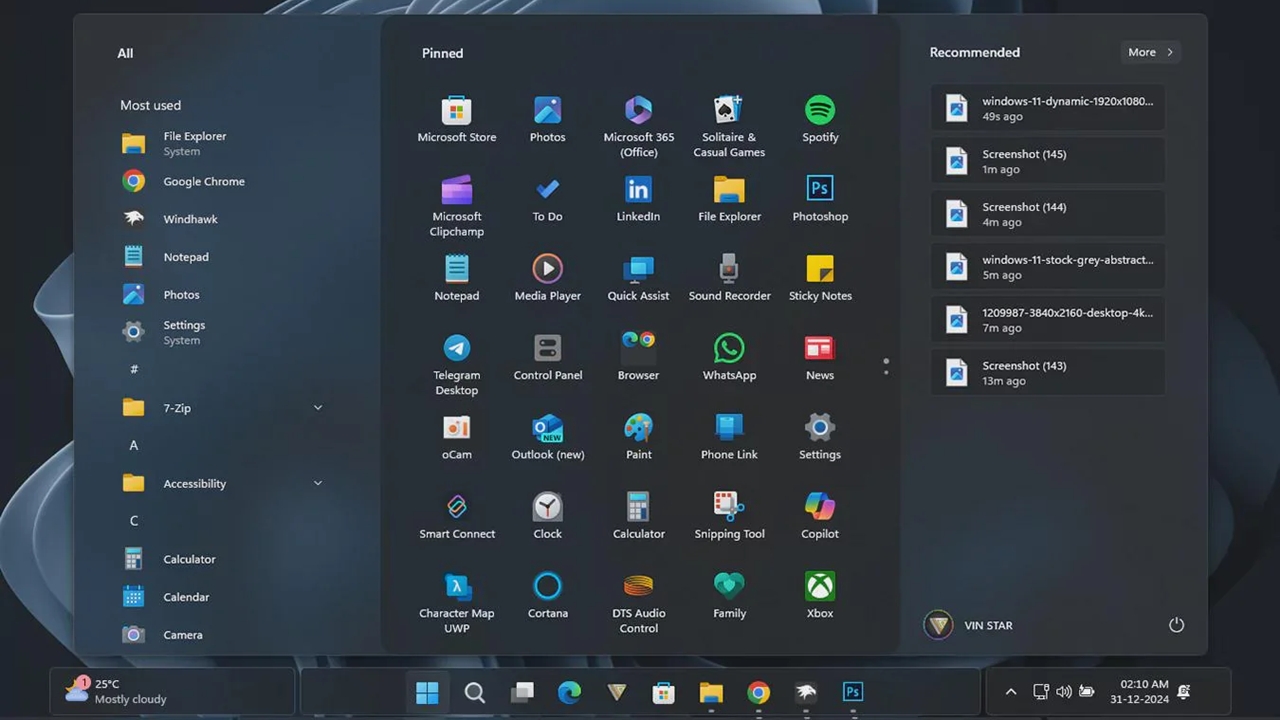
Windows 11 Başlat Menüsü’nde Yeni Bir Dönem
Windows 11’in gelecekteki bir güncellemesiyle birlikte Başlat menüsü, daha önce görülmemiş bir tasarımla karşımıza çıkmaya hazırlanıyor. Şu anda test aşamasında olan bu yenilik, özellikle “Phone Link” (Telefon Bağlantısı) özelliği aktifken Başlat menüsünün görünümünde önemli değişikliklere yol açacak. Bu durum, kullanıcıların mobil cihazlarıyla masaüstü deneyimlerini daha da bütünleştirmeyi amaçlıyor.
Phone Link (Telefon Bağlantısı) Uygulaması Nedir?
Kısaca hatırlatmak gerekirse, Phone Link uygulaması, Android telefonunuzu Windows 11 bilgisayarınıza bağlayarak, mesajlarınızı okuyup yanıtlayabilir, bildirimlerinizi görüntüleyebilir ve hatta bazı mobil uygulamalarınızı doğrudan masaüstünüzden kullanabilirsiniz. Bu entegrasyon, kullanıcıların telefonlarına daha az bağımlı kalmasını ve iş akışlarını daha verimli bir şekilde yönetmelerini sağlıyor.
Yeni Başlat Menüsü Tasarımı: Phone Link Entegrasyonu
Yeni Başlat menüsü tasarımında, Phone Link uygulamasının sunduğu özellikler, Başlat menüsünün hemen yanında beliren bir panel içerisinde toplanıyor. Bu panel, kullanıcılara telefonlarına ait bilgilere ve kontrollere hızlı bir şekilde erişme imkanı sunuyor. Örneğin, gelen mesajları görebilir, arama yapabilir veya telefonunuzdaki fotoğraflara göz atabilirsiniz.
Nasıl Görünüyor?
Sızıntılarıyla tanınan X (Twitter) kullanıcısı PhantomOfEarth, bu yeni Başlat menüsü tasarımını Phone Link açıkken gösteren bir video paylaştı. Videoda, Başlat menüsünün artık çok daha geniş bir yapıya kavuştuğu görülüyor. Bu genişleme, Phone Link panelinin Başlat menüsüne entegre edilmesiyle mümkün oluyor.
Tasarımın Potansiyel Dezavantajları
Elbette, her yeni tasarım gibi, bu değişiklik de herkesin beğenisini kazanmayabilir. Başlat menüsü ve yan panel bir arada açıldığında, ekranın önemli bir bölümünü kaplayarak masaüstü alanını daraltıyor. Bazı kullanıcılar, bu durumun çalışma alanlarını kısıtladığını ve verimliliklerini olumsuz etkilediğini düşünebilirler.
Ancak, PhantomOfEarth’ün paylaştığı videoda görüldüğü üzere, yan paneli gizlemek için bir seçenek bulunuyor. Bu sayede, tek bir tıklamayla paneli geri çekebilir ve Başlat menüsünü daraltarak masaüstünüzde daha fazla alan yaratabilirsiniz. Bu özellik, kullanıcıların ihtiyaçlarına göre tasarımı kişiselleştirmelerine olanak tanıyor.
Windows 8’e Dönüş mü?
Başlat menüsündeki bu değişiklik, bazı kullanıcılar için Windows 8 dönemini hatırlatabilir. Windows 8’de de benzer şekilde, Başlat ekranı tüm ekranı kaplıyordu ve kullanıcılar masaüstüne erişmek için farklı bir arayüz kullanmak zorunda kalıyorlardı. Ancak, Windows 11’deki bu yeni tasarım, daha esnek ve kullanıcı odaklı bir yaklaşım sunuyor. Kullanıcılar, Phone Link panelini istedikleri zaman gizleyebilir veya görüntüleyebilir, böylece masaüstü deneyimlerini kendi tercihlerine göre şekillendirebilirler.
Yeni Tasarım Ne Zaman Kullanıma Sunulacak?
Yeni tasarımın ne zaman genel kullanıma sunulacağı henüz belli değil. Ancak, sızıntıların artması ve test sürecinin devam etmesi, yakın zamanda Microsoft tarafından resmi bir tanıtım yapılacağını gösteriyor. Windows Insider programına katılan kullanıcılar, bu yeni tasarımı daha erken deneyimleme fırsatı bulabilirler.
Windows 11 ile Gelen Diğer Yenilikler
Windows 11, piyasaya sürüldüğü günden bu yana birçok yenilik ve iyileştirme ile kullanıcıların karşısına çıktı. İşte Windows 11 ile gelen bazı önemli özellikler:
- Yenilenen Arayüz: Windows 11, daha modern ve kullanıcı dostu bir arayüz sunuyor. Köşeleri yuvarlatılmış pencereler, yeniden tasarlanmış simgeler ve yeni animasyonlar, görsel olarak daha çekici bir deneyim sunuyor.
- Gelişmiş Çoklu Görev Özellikleri: Windows 11, pencereleri daha kolay yönetmenizi sağlayan Snap Layouts ve Snap Groups gibi özellikler sunuyor. Bu özellikler, birden fazla uygulamayı aynı anda kullanırken verimliliğinizi artırmanıza yardımcı oluyor.
- Microsoft Teams Entegrasyonu: Windows 11, Microsoft Teams’i doğrudan işletim sistemine entegre ediyor. Bu sayede, arkadaşlarınızla, ailenizle veya iş arkadaşlarınızla daha kolay iletişim kurabilirsiniz.
- Gelişmiş Oyun Deneyimi: Windows 11, DirectStorage ve Auto HDR gibi teknolojilerle oyun performansını artırıyor. Ayrıca, Xbox Game Pass Ultimate aboneliği ile yüzlerce oyuna erişebilirsiniz.
- Android Uygulama Desteği: Windows 11, Amazon Appstore üzerinden Android uygulamalarını çalıştırmanıza olanak tanıyor. Bu sayede, favori mobil uygulamalarınızı masaüstünüzde kullanabilirsiniz.
Windows 11 Kullanıcıları İçin İpuçları ve Püf Noktaları
Windows 11’i daha verimli bir şekilde kullanmak için aşağıdaki ipuçlarını ve püf noktalarını göz önünde bulundurabilirsiniz:
- Klavye Kısayollarını Kullanın: Windows 11’de birçok klavye kısayolu bulunuyor. Örneğin, Windows tuşu + Tab tuşlarına basarak Görev Görünümü’nü açabilir, Windows tuşu + Ok tuşlarını kullanarak pencereleri ekranın farklı bölgelerine yerleştirebilirsiniz.
- Odaklanma Yardımcısı’nı Etkinleştirin: Odaklanma Yardımcısı, bildirimleri geçici olarak kapatarak dikkatinizi dağıtan unsurları ortadan kaldırır. Bu özelliği, Ayarlar > Sistem > Odaklanma Yardımcısı bölümünden etkinleştirebilirsiniz.
- Depolama Algılama’yı Kullanın: Depolama Algılama, gereksiz dosyaları otomatik olarak silerek depolama alanınızı optimize eder. Bu özelliği, Ayarlar > Sistem > Depolama bölümünden etkinleştirebilirsiniz.
- Güvenlik Duvarı’nı Kontrol Edin: Windows Güvenlik Duvarı, bilgisayarınızı kötü amaçlı yazılımlara karşı korur. Güvenlik Duvarı’nın etkin olduğundan ve güncel olduğundan emin olun.
- Sistem Geri Yükleme Noktası Oluşturun: Sistem Geri Yükleme Noktası, bilgisayarınızda bir sorun oluştuğunda sisteminizi daha önceki bir tarihe geri döndürmenizi sağlar. Sistem Geri Yükleme Noktası oluşturmak için, Denetim Masası > Sistem ve Güvenlik > Sistem > Sistem Koruması bölümüne gidin.
Windows 11 Hakkında Sıkça Sorulan Sorular (SSS)
Windows 11 hakkında merak ettiğiniz bazı soruların cevaplarını aşağıda bulabilirsiniz:
| Soru | Cevap |
|---|---|
| Windows 11’e nasıl yükseltebilirim? | Windows 10 kullanıyorsanız ve cihazınız Windows 11 sistem gereksinimlerini karşılıyorsa, Ayarlar > Güncelleştirme ve Güvenlik > Windows Update bölümünden Windows 11’e ücretsiz olarak yükseltebilirsiniz. |
| Windows 11 sistem gereksinimleri nelerdir? | Windows 11’in sistem gereksinimleri şunlardır: 1 GHz veya daha hızlı 64-bit işlemci, 4 GB RAM, 64 GB depolama alanı, UEFI, Güvenli Önyükleme özellikli sistem bellenimi, TPM 2.0, DirectX 12 uyumlu grafik kartı ve 9 inç veya daha büyük HD ekran. |
| Windows 11’i etkinleştirmek için ürün anahtarına ihtiyacım var mı? | Windows 10’dan Windows 11’e yükseltme yapıyorsanız, ürün anahtarına ihtiyacınız olmayacaktır. Ancak, Windows 11’i sıfırdan kuruyorsanız, geçerli bir ürün anahtarına ihtiyacınız olacaktır. |
| Windows 11’de hangi uygulamalar çalışır? | Windows 11, Windows 10’da çalışan çoğu uygulamayı destekler. Ayrıca, Amazon Appstore üzerinden Android uygulamalarını da çalıştırabilirsiniz. |
| Windows 11’i geri yükleyebilir miyim? | Evet, Windows 11’i Windows 10’a geri yükleyebilirsiniz. Ancak, bu işlemi yapmadan önce verilerinizi yedeklemeniz önemlidir. |
Sonuç
Windows 11’in Başlat menüsünde yapılacak olan bu değişiklik, kullanıcı deneyimini daha da zenginleştirmeyi amaçlıyor. Phone Link entegrasyonu, Android telefon kullanıcıları için büyük kolaylıklar sunarken, esnek tasarım seçenekleri sayesinde her kullanıcının kendi ihtiyaçlarına göre bir deneyim yaşamasını sağlıyor. Microsoft’un bu yenilikçi yaklaşımı, Windows 11’i daha da cazip hale getiriyor.
“`